Internetin selaaminen on kehittynyt ajan myötä tietoturvaparannusten myötä. HTTP:tä käytettiin alussa, mutta tällä hetkellä sitä pidetään epävarmana, koska olet alttiina Man in the Middle -hyökkäyksille. Nykyään tämän tyyppisiä verkkosivustoja ei pidä luottaa, varsinkin jos kyseessä on verkkoliiketoiminta, jossa on tehtävä liiketoimia. Onneksi asiat ovat muuttuneet ja nyt käytetään HTTPS:ää, joka sisältää suojausprotokollat tietojen salaukseen, yhteyden autenttisuuteen ja tietojen eheyteen. Ongelmana on, että joskus, kun yritämme päästä verkkosivustolle, jonka tiedämme olevan turvallinen, se estää meitä pääsemästä sisään. Tässä opetusohjelmassa opimme ratkaisemaan epäonnistuneen suojatun yhteyden virheen Firefox joka estää meitä selaamasta normaalisti eri HTTPS-protokollaa käyttäviä verkkosivustoja.

Ensimmäinen asia, jonka aiomme nähdä, ovat syyt, joiden vuoksi löydämme epäonnistuneen suojatun yhteyden virheen Firefoxissa. Sitten selitämme erilaisia ratkaisuja, joita voimme soveltaa tämän ongelman ratkaisemiseen. Usein, kuten alla nähdään, ne liittyvät varmenteisiin, selaimeen ja muihin, vaikka se voi johtua myös päivämäärän ja kellonajan virheistä.
Miksi virhe ilmenee
Tällä hetkellä yhä useammat palvelimet, verkkosivustot ja erilaiset palvelut käyttävät suojattuja protokollia. Esimerkiksi HTTP:n löytäminen HTTPS:n sijaan on käymässä oudommaksi. Joissain olosuhteissa nämä suojaustoimenpiteet voivat epäonnistua joko siksi, että palvelimessa, toimialueella, itse varmenteissa, Internet-selaimessa ja muissa toimissa on vika.
Selain toimii yleensä estämällä nämä yhteydet automaattisesti Internetin käyttäjien suojelemiseksi. Tämän seurauksena heillä on vakavia vaikeuksia saada normaali yhteys Internetiin. Selaimen, tässä tapauksessa Firefoxin, tarkoitus on varmistaa, että jos yhteys sanoo olevansa turvallinen, se todella on. Tästä syystä siinä tapauksessa, että Firefox havaitsee tietoturvapoikkeaman, suojattu yhteys epäonnistui -virhe ilmestyy.
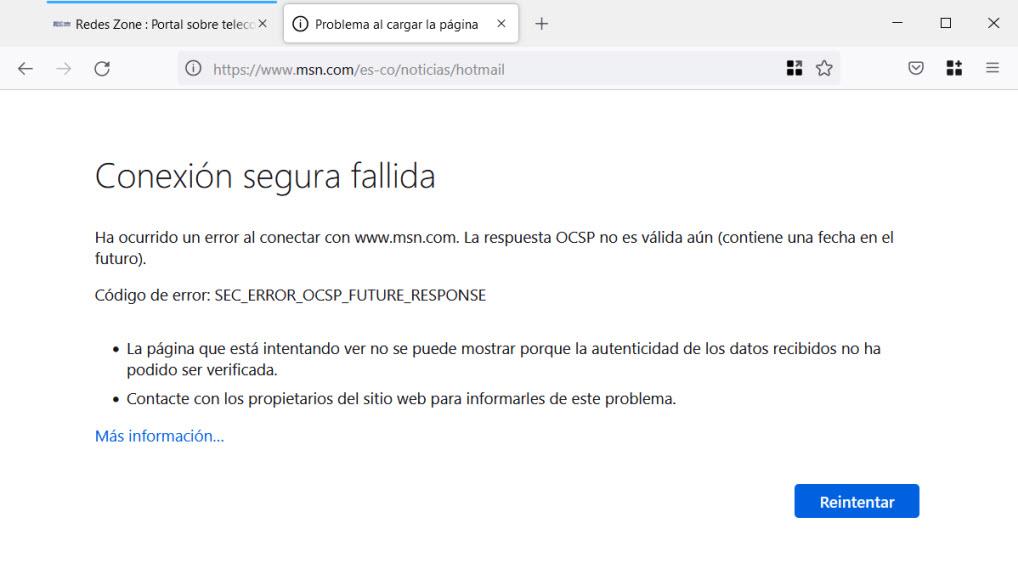
Mitä tulee virheen yhteenvetoon, se näyttää meille kaksi mahdollista syytä:
- Sellainen, että verkkosivustoa ei voi tarkastella, koska vastaanotettujen tietojen aitoutta ei voida varmistaa.
- Toinen, että ilmoitamme sivuston omistajille ongelmasta, jos se liittyy heihin ja heidän on ratkaistava tapaus.
Ensimmäinen ratkaisu, jota voisimme kokeilla, olisi odottaa vähän aikaa ja napsauttaa Yritä uudelleen -painiketta, jos kyseessä on yhteytemme tai palvelimen tietty vika.
Kaikki ratkaisut tämän virheen korjaamiseksi
Nyt kun tiedämme syyt, aiomme selittää sarjan ratkaisuja tämän virheen korjaamiseksi. Koska tämä virhe voi ilmetä monista syistä, meidän on tarkistettava vaihe vaiheelta, että kaikkia ratkaisuja sovelletaan oikein käyttöjärjestelmässämme.
Päivämäärä- ja aikaongelma
Firefox-selain käyttää suojattujen verkkosivustojen varmenteita varmistaakseen, että tiedot lähetetään oikealle henkilölle eikä niitä siepata. Jos tietokoneellamme ei ole tarkkaa päivämäärää ja kellonaikaa, se voi saada Firefoxin havaitsemaan, että varmenne ei ole enää voimassa, ja näyttää meille virheen suojatun yhteyden epäonnistumisesta. Siksi meidän on varmistettava, että laitteemme päivämäärä ja kellonaika on määritetty oikein.
Jos haluamme ratkaista sen Windows 10, napsauta hiiren kakkospainikkeella tehtäväpalkissa päivämäärää ja kellonaikaa ja valitse " Aseta päivämäärä ja kellonaika ".
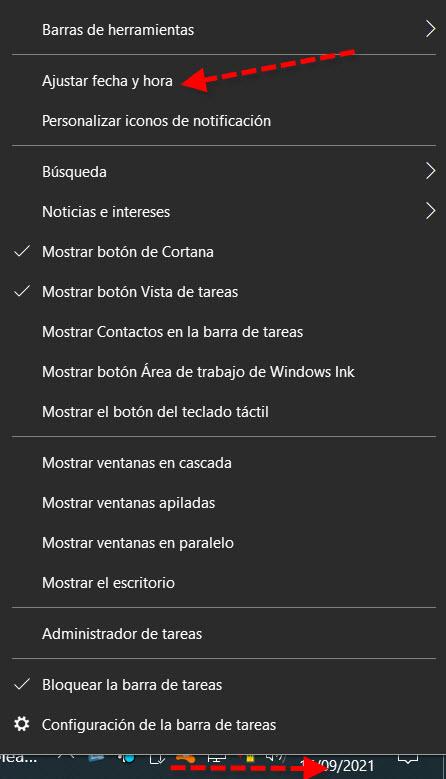
Sitten määritämme sen manuaalisesti tai automaattisesti kiinnostuksen kohteidemme mukaan.
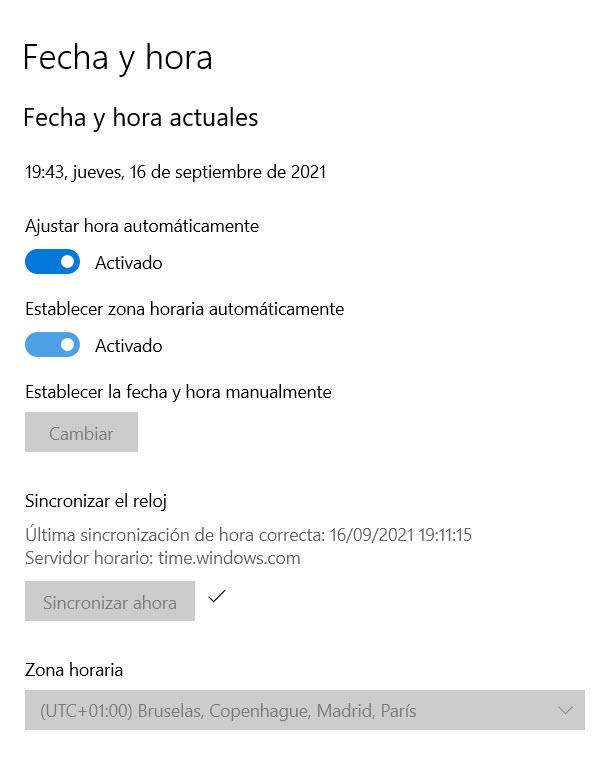
Yleensä tämän tyyppisiä vikoja ei tapahdu, ellemme ole vaihtaneet sitä itse tai meillä on ongelmia, koska akku on päällä emolevy ei pidä päivämäärää ja kellonaikaa tarkasti. Tämä on väliaikainen ratkaisu ongelmaan, kunnes vaihdamme akun, voi olla, että se jätetään automaattisesti päälle kuten yllä on esitetty.
Poista OCSP-nidonta käytöstä
Epäonnistunut suojatun yhteyden virheongelma voi vaikuttaa mihin tahansa verkkosivustoon. Yksi niistä, jotka ovat kärsineet siitä toisinaan, on Microsoft. Vian syy voi olla OCSP nidonta joka tunnetaan myös nimellä TLS-varmenteen tilapyyntö laajennus. Jos et tiedä, se on vaihtoehto OSCP:lle tarkistaa digitaalisten X.509-sertifikaattien uusiminen ja tila.
Siksi, jos kohtaamme tämän tyyppisiä virheitä Firefoxissa ja verkkosivusto on täysin luotettava, voimme poistaa OCSP-nidontatarkistuksen käytöstä selaimessa. Jos haluamme poistaa tämän suojaustoimenpiteen käytöstä, aloitamme avaamalla Firefoxin lisäasetukset. Teemme tämän noudattamalla seuraavia vaiheita:
- Kirjoitamme selaimen osoitepalkkiin " about: config ”Ja paina Enter.
- Käytämme ikkunan yläosassa näkyvää suodatinta, etsimme vaihtoehtoa " security.ssl.enable_ocsp_stapling " kirjoittamalla se ja painamalla enteriä.
Kun se on löydetty, kaksoisnapsauta tätä vaihtoehtoa tai napsauta vihreän nuolen osoittamaa vaihtopainiketta muuttaaksesi sen arvoa « Totta » to « väärä « , kuten tässä kuvakaappauksessa näkyy.

Seuraava askel, joka meidän pitäisi tehdä, on ladata verkkosivusto uudelleen ja sitten nähdä, kuinka se avautuu normaalisti näyttämättä epäonnistunutta suojattua yhteyttä.
Yksi tärkeä asia, joka on pidettävä mielessä, on, että tämän suojaustoimenpiteen poistaminen käytöstä jättää meidät alttiina verkkosivustolle, joka voi vaarantaa tietoturvamme. Toinen seikka, joka voi tapahtua, on se, että jotkin OCSP-nidontaan pakottavat verkkosivustot eivät välttämättä toimi kunnolla. Kun se on käytetty, se tulee jättää oletusarvoon "True", jotta vältytään turvallisuusongelmista tai ylimääräisistä navigointiongelmista.
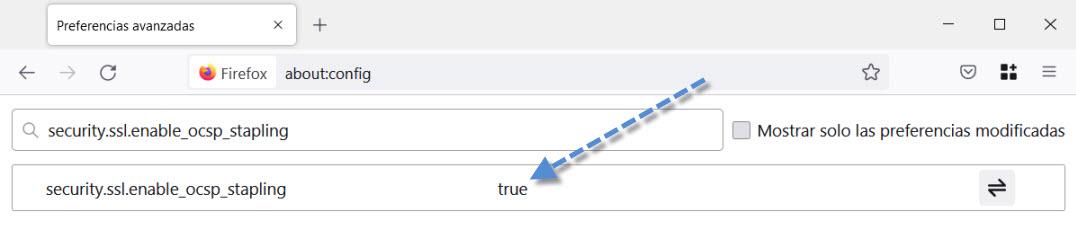
Yhteenvetona on suositeltavaa, että tämä asetus on vain väliaikainen. Teemme sen, jotta voimme muodostaa yhteyden verkkosivustoon, joka palauttaa virheen suojatun yhteyden epäonnistumisesta, kunnes verkkosivustosta vastaavat korjaavat varmenneongelman.
Tuettuun TLS-versioon liittyviä ongelmia
Suojatun yhteyden epäonnistumisen virhe voi johtua siitä, että verkkosivusto käyttää vanhentunutta TLS-varmenteen versiota. Kun yrität muodostaa HTTPS-yhteyden, sivusto pyytää käyttämään vanhaa ja suojaamatonta TLS-protokollan versiota. Jos joudumme tähän tilanteeseen, meidän on otettava yhteyttä verkon ylläpitäjään ja pyydettävä häntä päivittämään TLS-versio.
Toinen vaihtoehto on, että TLS:stä on julkaistu uusi versio, jota ei ole säädetty oikein, tai joku on muuttanut sitä. Tapa tarkistaa on siirtyä Firefoxin lisäasetuksiin samalla tavalla kuin aiemmin opimme. Seuraavaksi etsimme ikkunan yläosassa näkyvää suodatinta käyttämällä vaihtoehtoa " security.tls.version.max ” ja paina enteriä. Sitten näemme seuraavanlaisen näytön:

Tällä hetkellä vastaava arvo on 4. Jos meillä olisi esimerkiksi pienempi luku, kuten 3, saisimme epäonnistuneen suojatun yhteyden virheen, koska se ei antaisi meidän käyttää korkeampaa TLS-versiota.
Saadaksesi käsityksen kutakin numeroa vastaavasta TLS-versiosta, sinulla on seuraavat tiedot:
- 0 – SSL 3.0 –> vanhentunut ja turvaton.
- 1 – TLS 1.0 –> vanhentunut ja turvaton.
- 2 - TLS 1.1 -> vanhentunut eikä kovin turvallinen.
- 3 – TLS 1.2
- 4 - TSL 1.3
Jatkossa määrää on varmasti tarpeen lisätä, kun uusia TLS-versioita julkaistaan.
Kun olemme käyneet läpi kaikki nämä näkökohdat, sinun pitäisi pystyä selaamaan Internetiä ilman ongelmia, kun olet korjannut suojatun yhteyden virheen Firefoxissa.